Accesul rădăcină pe o galaxie T-Mobile Avant SM-G386T
Samsung și-a lansat Galaxy Avant în iulie 2014. Dispozitivul mid-range se află sub umbrela furnizorului de telefonie mobilă T-Mobile.
Galaxy Avant vine cu Android 4.4.2 KitKat și, pentru a-i dezlănțui adevărata putere, va trebui să vă rădăcinați T-Mobile Galaxy Avant SM-G386. În acest ghid, vă vom arăta cum.
Pregătiți-vă telefonul:
- Acest ghid este utilizat numai cu Samsung Galaxy Avant. Folosirea acestuia cu un alt dispozitiv ar putea să o împiedice. Verificați numărul modelului dispozitivului dvs. accesând Setări> Mai multe / General> Despre dispozitiv sau altfel încercați Setări> Despre dispozitiv.
- Încărcați bateria la cel puțin 60 la sută. Acest lucru este pentru a vă asigura că dispozitivul nu pierde energie înainte ca procesul să se termine.
- Aveți un datacable OEM pe care îl puteți utiliza pentru a stabili o conexiune între telefon și un PC.
- Faceți o copie de rezervă prin care să-i apelați jurnale, contacte și mesaje SMS importante
- Faceți copii de siguranță ale fișierelor media importante copiindu-le pe un PC sau laptop.
- Samsung Keis, programele anti-virus și firewall-urile pot întrerupe Odin3, de care aveți nevoie să blocați fișierul. Opriți aceste fișiere până când finalizați procesul de înrădăcinare.
Notă: Metodele necesare pentru a bloca recuperările personalizate, pentru rom și pentru a rădăcina telefonul dvs. pot duce la blocarea dispozitivului. Înrădăcinarea dispozitivului va anula și garanția și nu va mai fi eligibilă pentru servicii gratuite de la producători sau furnizori de garanție. Fiți responsabili și țineți cont de acestea înainte de a vă decide să continuați pe propria răspundere. În cazul apariției unei nereguli, noi sau producătorii de dispozitive nu ar trebui să fie niciodată responsabili.
Descarcă:
- Odin3 v3.10.
- Samsung USB drivere
- CF-Auto-Root-afyonltetmo-afyonltetmo-smg386t.zip
Root T-Mobile Samsung Galaxy Avant SM-G386T:
- Extrageți fișierul CF-Auto-Root pe care l-ați descărcat. Obțineți fișierul .tar.md5 pe care îl veți găsi acolo.
- Deschideți Odin3.exe.
- Puneți telefonul în modul de descărcare oprindu-l și așteptând 10 secunde înainte de al porni și apăsând și menținând simultan volumul scăzut, butonul de pornire și butonul de alimentare. Când vedeți un avertisment, apăsați butonul de creștere a volumului și continuați.
- Utilizând cablul de date OEM, conectați PC-ul și telefonul. Asigurați-vă că ați instalat deja drivere USB Samsung înainte de a efectua conexiunea.
- Dacă ați făcut conexiunea corectă, Odin ar trebui să vă detecteze automat dispozitivul și caseta ID: COM va deveni albastră.
- Dacă aveți un Odin 3.09, alegeți fila AP. Dacă aveți un Odin 3.07, alegeți fila PDA.
- Din fila AP sau PDA, alegeți CF-Auto-Root.tar.md5 pe care l-ați descărcat și extras.
- Asigurați-vă că opțiunile alese în propriul dvs. Odin se potrivesc cu cele afișate în fotografia de mai jos.
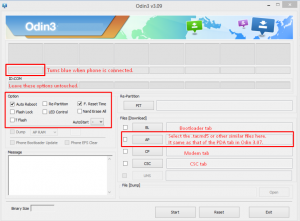
- Apăsați Start pentru a începe procesul de înrădăcinare și apoi așteptați să se finalizeze. Când se termină, dispozitivul trebuie să fie repornit.
- Când reporniți dispozitivul, deconectați-l de la PC.
- Pentru a verifica dacă ați înrădăcinat-o, accesați sertarul pentru aplicații și vedeți dacă puteți găsi în el SuperSu.
Verificați accesul la root:
- Accesați Magazinul Google Play
- Găsiți și instalați „rădăcină Checker
- Deschideți Root Checker.
- Atingeți "Verificați rădăcina".
- Veți fi solicitat drepturi SuperSu, atingeți "Grant".
- Ar trebui să vedeți: Acces Root Verificat acum!
Ți-ai înrădăcit Galaxy Avant?
Distribuiți experiența dvs. în caseta de comentarii de mai jos.
JR
[embedyt] https://www.youtube.com/watch?v=kK7rMzqvx10[/embedyt]






